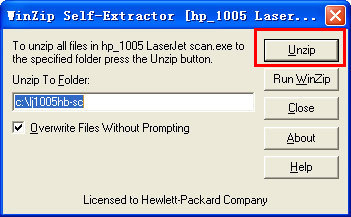| Windows 2000 Server简体中文版安装指南 |
| ATTENTION: 1.以下安装指南适合于没有raid 卡的情况,若系统中有raid卡,安装操作系统时请参见raid 卡用户手册。 2. windows2000 不能识别主频高于2ghz的处理器。至强处理器需要操作系统安装新的补丁程序,安装servicepack3以上版本补丁程序后,windows2000可以正常识别主频高于2ghz的处理器。 3. windows2000 server 最大可支持4g 内存。  一、安装前的准备工作 板载sataraid配置:参照万全慧眼导航版软件的使用说明,从随机配置的万全慧眼导航版光盘上把安装windows2000 server 所需的sata raid驱动程序、网卡驱动程序各备份到一张新3.5"软盘上,贴标签并分别注明“sata raid 驱动程序for windows2000”及“网卡驱动程序for windows 2000”。 板载sata配置:参照万全慧眼导航版软件的使用说明,从随机配置的万全慧眼导航版光盘上把安装windows2000 server 所需的网卡驱动程序备份到一张新3.5"软盘上,贴标签并注明“网卡驱动程序for windows 2000”、“marvell网卡驱动程序for windows 2000”。 二、安装步骤 1. 将windows2000 server 系统光盘放入光驱,从光驱引导系统。 2.在屏幕上出现“press f6 if you need ...driver”时,板载sata raid配置的服务器请及时按下f6 键。板载sata 配置直接跳到第7 步。 3.安装程序显示信息“setup could not determine the ...adapter。”,提示按“s”键,加载sata raid 驱动程序。 4.屏幕上出现“please insert the disk labeled...”时,将标有“sataraid 驱动程序for windows 2000”的软盘插入软驱,按回车键继续。 5. 选择“lsilogic embedded sata raid”, 按回车键继续。 6.屏幕显示“setup will load support for the following mass storagedevice(s)...”时,按回车键继续。 7.出现“欢迎使用安装程序”的界面,按回车继续。 8.如果出现“安装程序已检测出计算机的启动硬盘是新的或已被清除过的...”,按c键继续。 9.出现windows 2000 许可协议界面,按[f8]键接受许可协议并继续下一步安装。 10.根据系统提示为windows 2000 选择或创建分区,系统执行格式化操作并复制文件。 11.文件复制完成后,系统将在15秒后自动重新启动。重新启动之后,出现安装向导的图形界面,单击“下一步”继续。 12.windows2000 server 安装程序开始检测和安装设备。 13.在区域设置中,选择默认设置即可,点击“下一步”继续。 14.输入用户名和单位名,点击“下一步”继续。 15.输入产品密钥,然后点击“下一步”继续。 16.按实际需要,选择每服务器或每客户方式的授权方式,在此推荐选择前者,点击“下一步”继续。 17.设置计算机名和管理员密码。 18.根据需要,选择windows 2000 安装组件,点击“下一步”继续。 19.进行适当的日期设置,点击“下一步”继续。 20.此时windows 2000 server 开始安装网络组件。 21.这时,windows 会自动安装一些必要的组件,等待一段时间。 22.最后,出现提示“您已成功地完成了windows 2000的安装”,将光盘以及软盘取出,点击“完成”。 23.操作系统安装完成后,需要安装windows 2000 server service pack4。 三、网卡驱动程序安装 1.单击“开始”→“设置”→“控制面板”, 双击“系统”图标。 2.出现“系统特性”界面,选择“硬件”项,点击“设备管理器”,弹出“设备管理器”界面。鼠标右键点击“以太网控制器”选择“属性”。 3.出现“以太网控制器属性”对话框,选择“驱动程序”,点击“更新驱动程序”,出现“升级设备驱动程序向导”对话框,点击“下一步”继续。 4.系统提示“您期望向导做什么?”,选择“搜索适于我的设备的驱动程序(推荐)”,然后点击“下一步”继续。 5.提示“可选的搜索位置”,仅选择“软盘驱动器”,并插入标有“网卡驱动程forwindows 2000”的软盘,然后点击“下一步”继续。 6.安装程序向导提示找到设置驱动程序, 点击“下一步”继续。 7.等待系统拷贝文件完成后, 点击“完成”关闭安装程序。 8.依照上述2-7 步,安装marvell 网卡驱动程序。 9.系统安装完成后,建议再次安装windows 2000 server service pack4。 四、intel芯片组驱动安装 1.进入windows 2000 server系统后,将导航光盘放入光驱中,出现引导安装界面。 2.参照导航软件的使用说明,在“驱动程序安装”功能模块中,机型选择“t220/t270g5b”,操作系统选择“windows2000 server/advserver”,驱动程序选择“intel芯片组驱动”,然后点击下方的“安装驱动程序”按钮,启动安装程序。 3.根据安装提示单击“下一步”。 4.同意许可协议,单击“是”。 5.出现自述文件界面,单击“下一步”。 6.安装程序开始拷贝文件,完成后根据提示重新启动计算机。 7.重新安装windows 2000 server service pack 4。 五、sataraid 管理软件的安装 如果该计算机不需要设置代理,请在internet explorer将代理禁用;如果需要设置代理,请务必选中“对于本地地址不使用代理服务器”。 1.进入windows 2000 server系统后,将导航光盘放入光驱中,出现引导安装界面。 2.参照万全慧眼导航版软件的使用说明,在“驱动程序/安装”功能模块中,机型选择“t220/t270 g5b”,操作系统选择“windows2000 server/adv server”,驱动程序选择“板载sata raid管理程序”,然后点击下方的“安装驱动程序”按钮,启动安装程序。 3.据提示点击“下一步”继续安装; 4.现许可协议界面,点击“是”接受协议; 5.现选择安装类型界面,确认当前选择是“典型”,点击“下一步”继续安装。 6.选择安装路径,点击“下一步”继续安装; 7.出现安装信息界面,点击“下一步”开始安装。安装过程中会弹出一个关于安全验证的窗口,点击“确定”,在接下来弹出的“根证书存储”窗口中选择“是”完成安装; 8.根据提示重启计算机。 |
| Windows Server 2003 StandardEdition简体中文版安装指南 |
| ATTENTION:以下安装指南适合于没有raid卡的情况,若系统中有raid 卡,安装操作系统时请参见raid卡用户手册。 一、安装前的准备工作 板载sataraid配置:参照万全慧眼导航版软件的使用说明,从随机配置的万全慧眼导航版光盘上把安装windowsserver 2003 所需的sata raid驱动程序、网卡驱动程序各备份到一张新3.5"软盘上,贴标签并分别注明“sata raid 驱动程序for windows2003”及“网卡驱动程序for windows 2003”。 板载sata配置:参照万全慧眼导航版软件的使用说明,从随机配置的万全慧眼导航版光盘上把安装windowsserver 2003 所需的网卡驱动程序备份到一张新3.5"软盘上,贴标签并注明“网卡驱动程序for windows 2003”、“marvell网卡驱动程序for windows 2003”。 二、安装步骤 1. 将windowsserver 2003 standard edition 系统光盘放入光驱,从光驱引导系统。 2.在屏幕上出现“press f6 if you need...driver”时,板载sata raid配置请及时按下f6 键。板载sata 配置请直接跳到第7 步。 3.当安装程序显示信息“setup could not determine the ...adapter。”时,提示按“s”键加载sata raid 驱动程序。 4.屏幕上出现“please insert the disk labeled...”时,将标有“sataraid 驱动程序for windows 2003”的软盘插入软驱,按回车键继续。 5.选择“intel embedded server raid technology”, 按回车键继续。 6.屏幕显示“setup will load support for the following mass storagedevice(s)...”时,按回车键继续。 ATTENTION:出现安装程序通知按回车。 7.出现“欢迎使用安装程序”的界面,按回车继续。 8.如果出现“安装程序已检测出计算机的启动硬盘是新的或已被清除过的...”,按c键继续。 9.出现windows 2003 许可协议界面,按[f8]键接受许可协议并继续下一步安装。 10.根据系统提示为windows 2003 选择或创建分区,系统执行格式化操作并复制文件。 11.文件复制完成后,系统将在15秒后自动重新启动。重新启动之后,出现安装向导的图形界面,首先对硬件进行检测,然后出现“区域和语言选项”界面,点击“下一步”继续。 12.输入用户名和单位名,点击“下一步”继续。 13.输入产品密钥,然后点击“下一步”继续。 14.按实际需要,选择每服务器或每客户方式的授权方式,在此推荐选择前者,点击“下一步”继续。 15.设置计算机名和管理员密码。 ATTENTION:如果您设置的密码不满足windows 2003关于密码设置的原则,则系统会提示您是否修改密码。本安装指南以选择“是”为例,不修改密码而继续安装。 16.进行适当的日期设置,点击“下一步”继续。 17.此时windows 2003 server 开始安装网络组件。 18.出现“网络设置”界面,选择网络设置类型。本安装指南以选择“典型安装”为例。 19.出现“工作组或计算机域”界面,本安装指南以选择“不,此计算机不在网络上,或者在没有域的网络上,把此计算机作为下面工作组的一个成员”为例。 20. windows开始自动安装一些必要的组件,等待一段时间。 21.安装完成后系统重新启动,可以根据向导配置您的计算机。 三、网卡驱动程序安装 1.单击“开始”,右键点击“我的电脑”,选择属性。 2.出现“系统属性”界面,选择“硬件”项,点击“设备管理器”,弹出“设备管理器”界面。鼠标右键点击“以太网控制器”选择“属性”。 3.出现“以太网控制器属性”对话框,选择“驱动程序”,点击“更新驱动程序”,出现“硬件更新向导”对话框,选择“从列表或指定位置安装”,点击“下一步”继续。 4.选择“在这些位置上搜索最佳驱动程序”,仅选择“搜索可移动媒体(软盘、cdrom...)”,将标有“网卡驱动程序forwindows 2003”的软盘插入软驱,然后点击“下一步”继续。 5.安装程序找到设置驱动程序并进行安装, 点击“下一步”继续。 6.等待系统拷贝文件完成后, 点击“完成”关闭安装程序。 7.对系统检测到的marvell 网卡进行同样操作即可。 四、intel芯片组驱动安装 1.进入windows server 2003系统后,将导航光盘放入光驱中,出现引导安装界面。 2.参照导航软件的使用说明,在“驱动程序安装”功能模块中,机型选择“t220/t270g5b”,操作系统选择“windowsserver 2003”,驱动程序选择“intel芯片组驱动”,然后点击下方的“安装驱动程序”按钮,启动安装程序。 3.根据安装提示单击“下一步”。 4.同意许可协议,单击“是”。 5.出现自述文件界面,单击“下一步”。 6.安装程序开始拷贝文件,完成后根据提示重新启动计算机。 |
 爱华网
爱华网